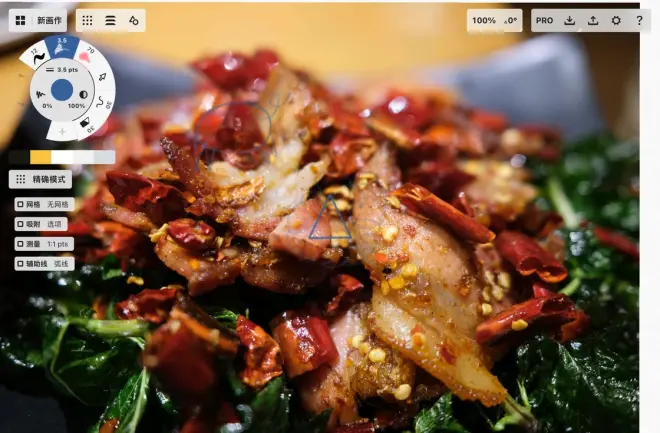拯救软件荒,不能错过得Mac必备软件!
1. ComicTrack:漫画收藏与进度记录
在 ComicTrack 中,你可以选择一个系列漫画收藏,或手动选择单独一期来标记阅读进度。同时也可以给漫画内容打分,规划未来计划阅读的「Up Next」部分,在 macOS / iPadOS 版本中,收藏起来的漫画都会展示在应用 UI 的侧边栏中方便快速访问。
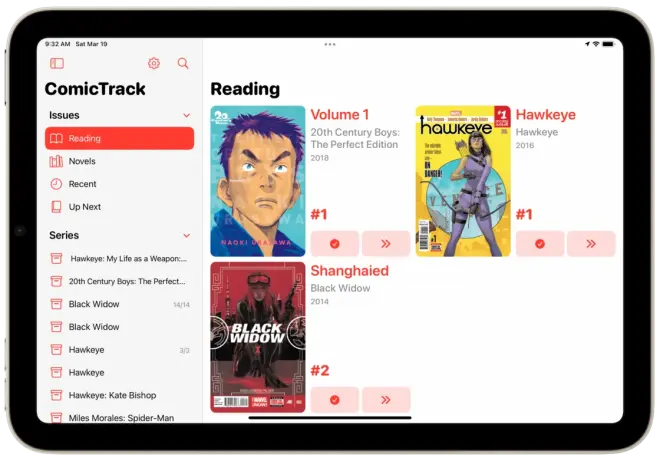
App Store搜索ComicTrack即可获取
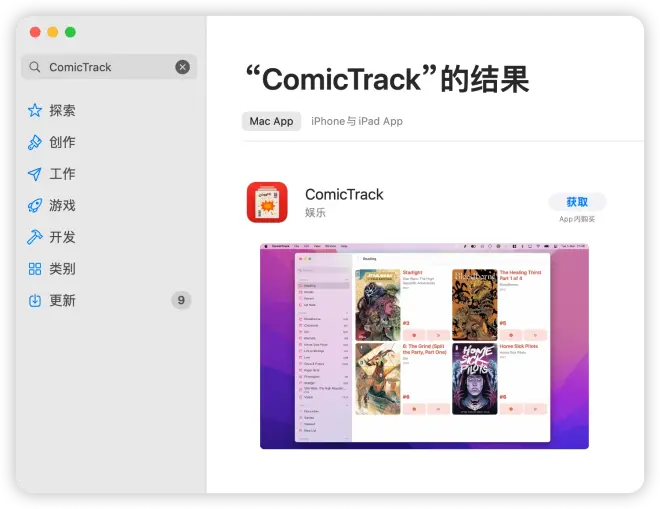
2. FastZip:解压缩软件
FastZip for Mac集压缩、解压、预览、加密压缩、分卷压缩、固实压缩、右键压缩解压、多线程压缩等功能于一体,绝佳的设计、便捷的操作。最重要的是完全免费,为数不多的Apple store免费应用,赶紧下载,无广告、无垃圾,无弹窗,格式丰富。没有特殊的需求,就不要花那个冤枉钱,购买那些复杂的付费产品了。
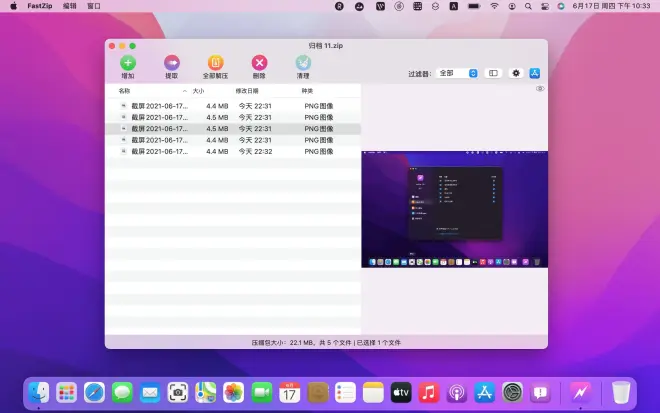
在App Store搜索压缩软件即可获取。
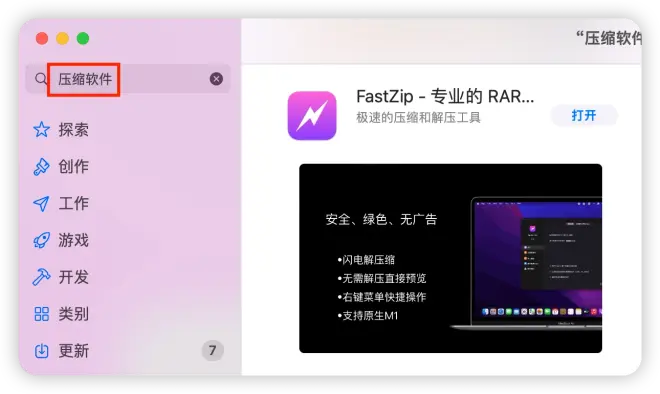
3. Lattics:用信息卡片和结构框架构建知识管理笔记
和大多数的笔记应用类似,Lattics 中的笔记也是通过创建项目开始的,而这种项目类似于很多笔记软件中的「笔记本」概念,之后你就可以创建笔记内容了。构建项目结构过程就像是内容输出之前构建框架结构,我在使用过程中会更像是在构建思维导图,通过节点分支的形式先基于笔记标题来构建框架,Lattics 的笔记可以通过拖拽的形式形成内容的层级结构——其实不难看出,在没有落笔进行内容输出之前,我已经通过 Lattices 完成了内容输出最为关键的前期准备工作。

在笔记的编辑过程中也不难发现,Lattics 的笔记编辑大量地运用了「拖拽」操作,内容编辑被赋予了「块」的概念,图片、视频等元素可以从网页中直接拖到笔记本中,而文本段落、视频、图片也可以在笔记直接自由拖拽移动调整到不同的位置。当然单纯的文本编辑也足够简单,完全兼容 Markdown 语法对于一个网编来说可谓是极度友好。并且还可以将做好的笔记导出成 PDF、Doc、Markdown 等常见文档格式。
App Store搜索Lattics即可获取
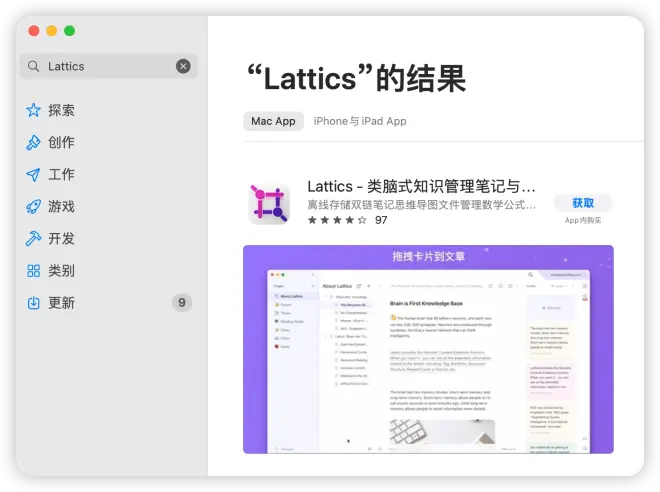
4. Icon Maker:启动器应用 Raycast 推出图标制作工具
如果你和我一样,喜欢在 Mac 上使用 Spotlight 来快速启动应用,那么一定会对 Raycast 并不感到陌生——相比系统中的 Spotlight,Raycast 不仅仅可以启动应用,甚至可以实行一连串的任务,比如管理日程,待办事项等等…… 作为一个早期定位为帮助开发人员提高生产力的工具,Raycast 的开发团队自然也会针对性推出一系列适用于开发者的工具,比如今天提到的这个用来制作图标的工具 Icon Maker 。
Icon Maker 对于缺乏专业设计能力的小开发团队相当友好。整体使用起来也是相当轻松愉快:在 All icon 中找到自己想要的图标图形,然后再回到右侧设置各种选项——首先是项目背景,你可以设置主色和次要颜色,设置填充的类型;然后设置颜色过度的角度,是否加入炫光以及噪点纹理效果,是否加入描边并设置描边的颜色以及不透明度。
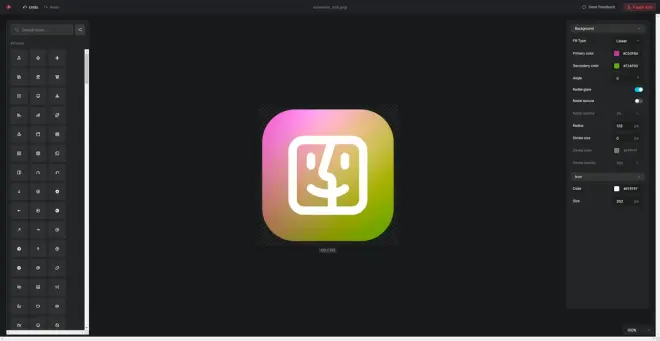
下一步我们可以设置图标本身的颜色以及大小,调整完成后直接点击上方的导出图标即可,导出的格式只有 PNG,导入后直接放置到项目中就可以直接使用了。相比通过代码的方式或者使用设计软件来进行调整,通过 Icon Maker by Raycast 出图要快上不少,唯一缺点就是并不能直接对图形编辑,只能使用系统列出的图标创建。
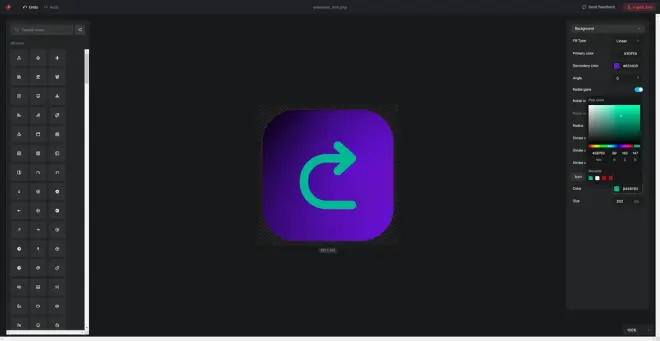
5. 概念画板
我相信很多人和我一样初听到「概念画板」这个名字时会感到一丝陌生,但是说起「Concepts」这个原名可能就豁然开朗了。概念画板是一款 iOS / iPadOS 平台上的绘图应用,拥有丰富多样的笔刷可供选择,同时可对其中的各项参数进行精确的调节。近日,概念画板升级到了 6.0 大版本,在 UI 界面、画作管理、手势操作和颜色系统等方面带来了诸多更新。
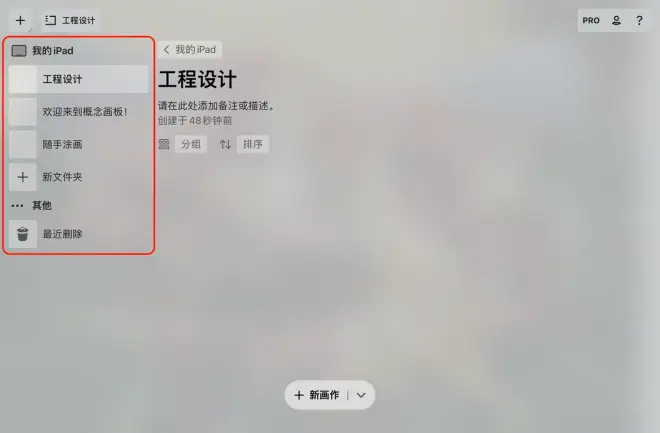
进入 App 主界面后,概念画板在新版本中新增了一个可折叠的侧边栏,用来显示本地目录的顶层文件夹,以及最近删除。
为了释放更多的画布空间,概念画板把导入导出功能迁移到了状态栏的右上角。这样一来,在 iPhone、iPad mini 等小屏设备或者分屏模式下概念画板可以展现更多的画布空间。